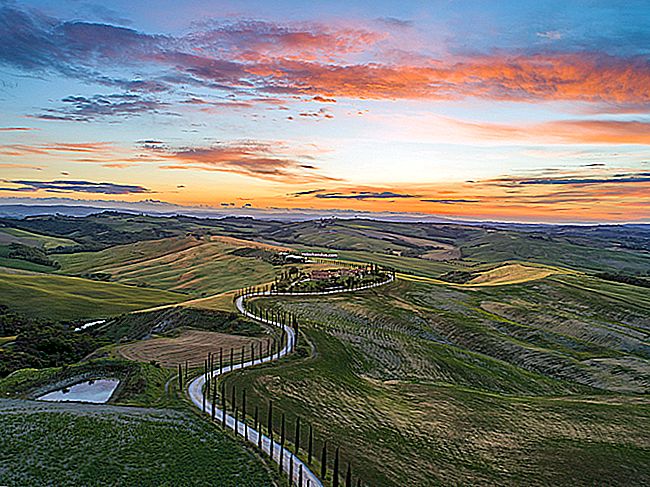كيفية إقران مجموعتين من AirPods مع نفس iPhone

تسهل ميزة مشاركة الصوت الجديدة من Apple لك ولصديقك الاستماع إلى أغنية أو مشاهدة مقطع فيديو معًا دون استخدام مكبرات الصوت. لسوء الحظ ، تقتصر الوظيفة على أجهزة iPhone و iPad و iPod Touch الأحدث المقترنة بـ AirPods أو PowerBeats Pro.
ما هي الأجهزة التي تعمل مع مشاركة الصوت
كما ذكرنا ، تدعم ميزة مشاركة الصوت الجديدة الجيل الأول والثاني من سماعات AirPods و PowerBeats Pro اللاسلكية. يجب توسيع هذه القائمة مع إصدار المزيد من الأجهزة بشريحة W1 أو H1 من Apple.
حاليًا ، لا تتوفر مشاركة الصوت إلا على الأجهزة التالية:
- iPhone 8 (والإصدارات الأحدث)
- iPad Pro (الجيل الأول والأحدث)
- iPad Air (الجيل الثالث والأحدث)
- iPad mini (الجيل الخامس والأحدث)
- iPod touch (الجيل السابع والأحدث)
كيفية إقران مجموعة أخرى من AirPods
باستخدام ميزة مشاركة الصوت من Apple ، يمكنك توصيل زوجين من سماعات الرأس اللاسلكية بجهاز iPhone أو iPad أو iPod Touch واحد ومشاركة الصوت بسلاسة مع كلا الجهازين دون أي تأخير أو تقطع.
لتوصيل الزوج الثاني من AirPods بجهاز iPhone الخاص بك ، افتح علبة AirPods بجوار جهاز iPhone الخاص بك. سترى نافذة منبثقة تفيد بأن أجهزة AirPods هذه ليست ملكك ، ولكن يمكنك الاتصال بها. هنا ، اضغط على زر "اتصال".

بعد ذلك ، ضع AirPods في وضع الإقران بالضغط على الزر الفعلي في الجزء الخلفي من علبة AirPods. سيتم توصيل AirPods ، وسترى حالة البطارية على الشاشة. هنا ، انقر على "تم".

كيفية تشغيل الصوت على مجموعتين من AirPods
الآن بعد أن تم إقران الزوج الثاني من AirPods بجهازك ، يمكنك التحكم في إخراج الصوت من خلال أي قائمة AirPlay. يتضمن ذلك أداة التشغيل الآن في مركز التحكم ، وتطبيق الموسيقى ، وأداة التشغيل الآن على شاشة القفل.
سنرشدك خلال خطوات استخدام قائمة AirPlay في مركز التحكم. افتح مركز التحكم عن طريق التمرير لأسفل من الحافة العلوية اليمنى لشاشة iPhone أو iPad. إذا كان لديك جهاز iPhone أو iPod Touch به زر الصفحة الرئيسية ، فاسحب لأعلى من أسفل الشاشة للكشف عن مركز التحكم.

من هنا ، انقر مع الاستمرار فوق أداة "التشغيل الآن" لتوسيعها.

حدد الزر "AirPlay".

سترى الآن جميع الأجهزة المتاحة. إذا كان لديك AirPods متصل ، فسيتم تحديده كجهاز الإخراج الحالي. سترى أيضًا الزوج الثاني من AirPods أدناه. اضغط على زر "Checkmark" الفارغ بجواره.

أصبح كلا AirPods نشطًا الآن كإخراج صوتي لجهاز iPhone أو iPad أو iPod Touch. سيكون أي شيء تلعبه متاحًا على كلا الجهازين.
ستتمكن من التحكم في الصوت لكلا الجهازين بشكل مستقل أو معًا. استخدم شريط التمرير في الجزء السفلي من الأداة لتغيير مستوى الصوت لكل من AirPods معًا. استخدم شريط التمرير أسفل قائمة AirPods الفردية للتحكم في مستوى الصوت لأجهزة AirPods المحددة.

كيفية مشاركة الصوت مع صديق باستخدام iPhone
هناك طريقة أخرى لمشاركة الصوت من جهاز iPhone واحد مع مجموعتين من AirPods لا تتطلب عملية الاقتران. بدلاً من ذلك ، يمكنك الاتصال بـ iPhone الخاص بصديقك الذي تم إقران AirPods الخاصة به بجهاز iPhone الخاص به.
تعمل هذه الميزة على أجهزة iOS و iPadOS المزودة بتقنية Bluetooth 5.0. هذا يعني أن iPhone 8 والإصدارات الأحدث و iPad Pro (الجيل الثاني) و iPad Air (الجيل الثالث) و iPad mini (الجيل الخامس) تدعم هذه الميزة.

إذا كان كلا جهازي iPhone يعملان بنظام iOS 13 أو أعلى ، فإن صديقك يحتاج ببساطة إلى وضع iPhone الخاص به فوق جهازك. سيؤدي ذلك إلى ظهور نافذة منبثقة على جهاز iPhone الخاص بك تسألك عما إذا كنت تريد مشاركة الصوت من جهاز iPhone الخاص بك مع أجهزة AirPods الخاصة بصديقك.
اضغط على "مشاركة الصوت". بمجرد تأكيد صديقك أيضًا على جهاز iPhone الخاص به ، ستبدأ مشاركة الصوت.
سيظهر كل من AirPods في قائمة AirPlay ، وستتمكن من إدارة التشغيل وحجم الصوت من هناك.
ذات صلة: أفضل الميزات الجديدة في iOS 13 ، متوفرة الآن